| トップ > サポート > 電池の使用時間を長くするポイント > ステータスパネルによる機能ON/OFF設定 |
Wi-Fi、Bluetooth、GPS、自動同期、ベールビュー、自動画面回転を使用しないときは機能をOFFに設定したり、画面の明るさを調節することで、消費電力を抑えることができます。
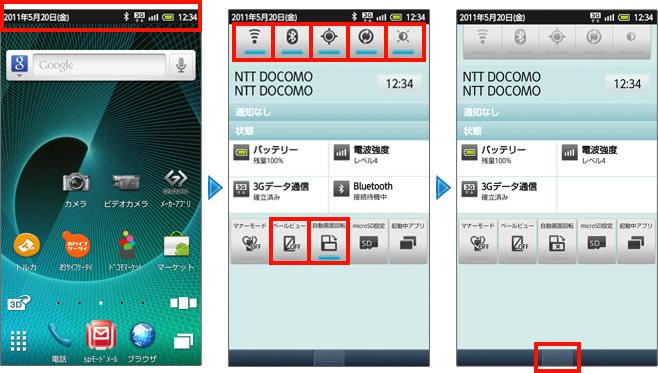
Wi-Fiをほとんど使わない場合、Wi-FiをOFFにすることで、またBluetoothヘッドセットなどをほとんど使わない場合、
BluetoothをOFFにすることで、消費電力を軽減できます。
![[Wi-Fi]と[Bluetooth]をタッチ(タップ)してOFFにする](./images/pic_wifi_bluetooth.jpg)
[Wi-Fi]と[Bluetooth]をタッチ(タップ)してOFFにする
Wi-Fiのスリープ設定には、[画面がOFFになったとき]/[電源接続時はスリープにしない]/[スリープにしない]の3パターンがあります。
お買い上げ時の状態では[画面がOFFになったとき]になっています。
[画面がOFFになったとき]を選択している時は、連続待受時間への影響は軽微になります。
![ホーム画面で[メニュー]キーを押す→[その他]を選ぶ→[端末設定]を選ぶ](./images/pic_wifi_sleep_01.jpg)
![[無線とネットワーク]を選ぶ→[Wi-Fi設定]を選ぶ→[Wi-Fiのスリープ設定]を選ぶ](./images/pic_wifi_sleep_02.jpg)
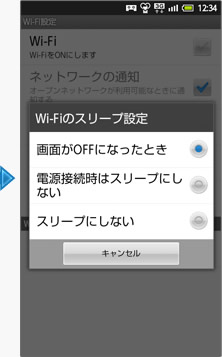
画面の明るさを下げることで、消費電力を軽減できます。
![[画面の明るさ]をタッチ(タップ)して明るさを設定する](./images/pic_brightness.jpg)
[画面の明るさ]をタッチ(タップ)して明るさを設定する
画面の明るさの設定には、[暗]/[中(ノーマル)]/[明(ダイナミック)]/[オート]の4パターンがあります。
お買い上げ時の設定は、機種によって、[オート(ダイナミック)]もしくは[オート(ノーマル)]となっております。
バックライトの消費電力は[明(ダイナミック)]の設定に対して、[中(ノーマル)]は約半分になります。
画面の明るさ設定が、[オート(ダイナミック)]になっている場合、下記の要領で[オート(ノーマル)]にすることで、同じオートでも明るさの最大値が小さくなりますので、消費電力を節約できます。
![ホーム画面で[メニュー]キーを押す→[その他]を選ぶ→[端末設定]を選ぶ](./images/pic_backlight_01.jpg)
![[画面設定]を選ぶ→[画面の明るさ]を選ぶ→[ノーマル]を選び、[OK]をタッチ(タップ)](./images/pic_backlight_02.jpg)
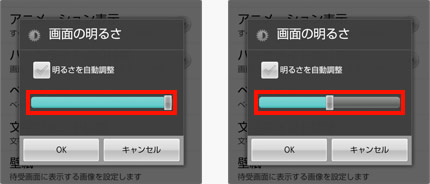
自動画面回転をOFFにすることで消費電力を軽減できます。
![[自動画面回転]をタッチ(タップ)してOFFにする](./images/pic_autorotation.jpg)
[自動画面回転]をタッチ(タップ)してOFFにする
自動画面回転ONかつ歩数計がONの場合、消費電力が増えます。
※待受時(画面OFF)は縦横切替が働きませんので影響はありません。